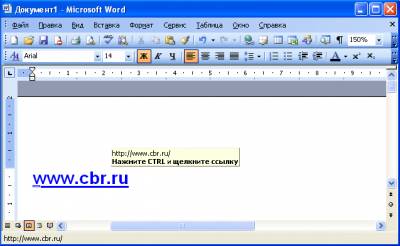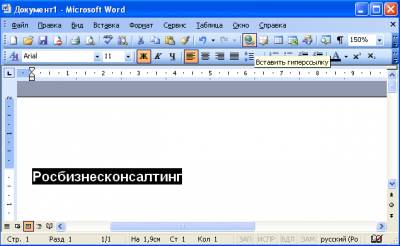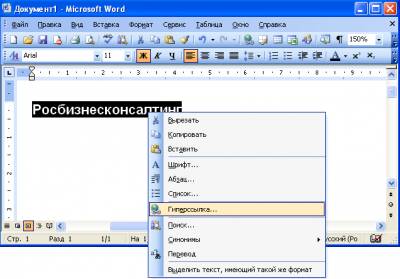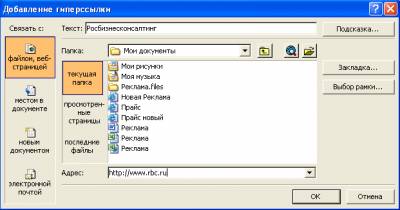| Лекции:
1
|
2
|
3
|
4
|
5
|
6
|
7
|
8
|
9
|
10
|
11
|
12
|
13
|
14
|
15
|
16
|
17
|
18
|
19
|
20
|
21
|
22
|
23
|
24
|
25
|
26
|
27
|
28
|
29
|
30
|
31
|
32
|
33
|
34
|
35
|
36
|
37
|
38
|
Дополнительные материалы: Проектная работа Литература |
||
|
5. Лекция:
Создание текста документа
|
||
| Страницы: « | 1 | 2 | 3 | 4 | 5 | » | для печати и PDA | |
|
| ||
Гиперссылки в Microsoft WordВставка гиперссылокГиперссылка на веб-страницу или адрес электронной почты создается автоматически при вводе с клавиатуры URL-адреса или адреса электронной почты (рис. 5.10).
Для добавления гиперссылки к какому-либо уже введенному тексту необходимо выделить этот фрагмент и нажать кнопку Вставить гиперссылку панели инструментов Стандартная (рис. 5.11).
Можно также щелкнуть по тексту правой кнопкой мыши и выбрать команду Гиперссылка (рис. 5.12).
В диалоговом окне Добавление гиперссылки (рис. 5.13) в поле Адрес введите требуемый URL-адрес или адрес электронной почты, после чего нажмите кнопку ОК.
|
||
| Дальше » | ||
| Страницы: « | 1 | 2 | 3 | 4 | 5 | » | ||